Laravel安装指南
Laravel是我安装过最复杂的PHP框架,但是按着步骤来,细节都注意到位,也没那么困难。 使用Laravel必备的除了PHP等基础环境还有Composer. Composer可以简单理解为一个包管理工具。 安装 https://getcomposer.org/download/ 文档 https://getcomposer.org/doc/
假设未来我们把网站代码放在~/Code 首先 cd ~/Code到代码目录下执行
composer create-project laravel/laravel blog创建一个文件夹名为blog的Laravel项目
开启PHP自带服务器
php -S localhost:8999 -t public然后访问localhost:8999就可以看到Laravel的首页了
如果此法失败,请参阅第二个方法:使用Homestead虚拟机 Homestead是Laravel官方出的一个虚拟开发环境,在这个环境里面,你不用担心服务器的配置和文件夹得权限配置等,因为在Homestead当中,这些都是已经为你准备好的。 首先我们需要安装这两个东西: VirtualBox : https://www.virtualbox.org/wiki/Downloads Vagrant : https://www.vagrantup.com/downloads.html 安装完这两个之后,我们就可以安装我们的Homestead了:
vagrant box add laravel/homestead接下来需要进行简单的配置,配置文件在~/.homestead/Homestead.yaml
找到如下几行:
folders:
- map: ~/Code
to: /home/vagrant/Code
sites:
- map: blog.dev
to: /home/vagrant/Code/blog/publicfolders是配置vagrant的映射文件夹,这里也就是我们的~/Code映射到Homestead虚拟机中的/home/vagrant/Code文件夹,简单的理解是如果我们在~/Code这个文件夹内做的任何修改,vagrant都会马上同步到/home/vagrant/Code中,(后面我们可以ssh登录到Honestead中去看看这个文件夹);然后sites就是我们的站点配置,这里我们将blog.dev这个域名映射到/home/vagrant/Code/blog/public目录,这个是因为我们在上面的folders映射了/home/vagrant/Code这个文件夹,我们就可以想象到这个文件夹下面就有一个blog/目录,而这个就是我们的项目目录。
接下来修改本机的hosts文件:
sudo vim /etc/hosts在这个文件后面加上下面这一行:
192.168.10.10 blog.dev到这里,Homestead的配置已经完成了,这个时候,你只需要命令行执行一下:
vagrant up销毁虚拟机的指令是vagrant destroy --force
等待虚拟机启动起来,然后访问http://blog.dev/,你就可以看到熟悉的页面了